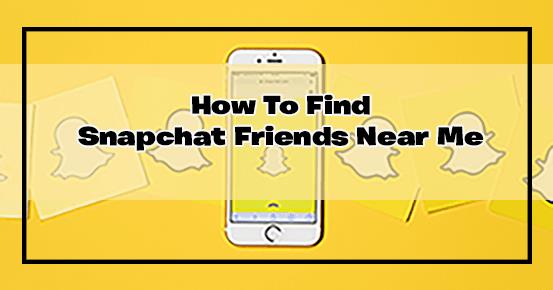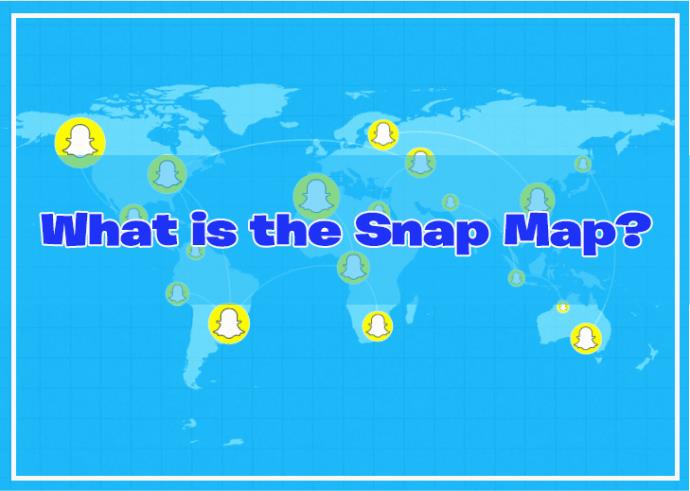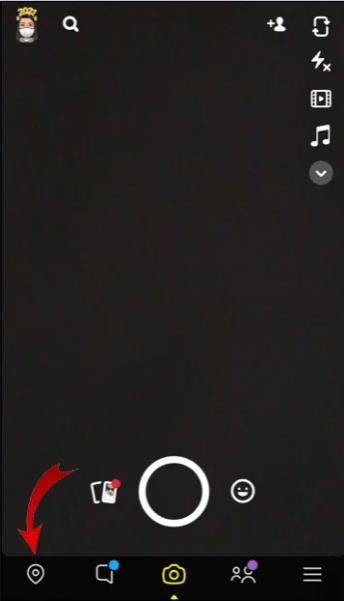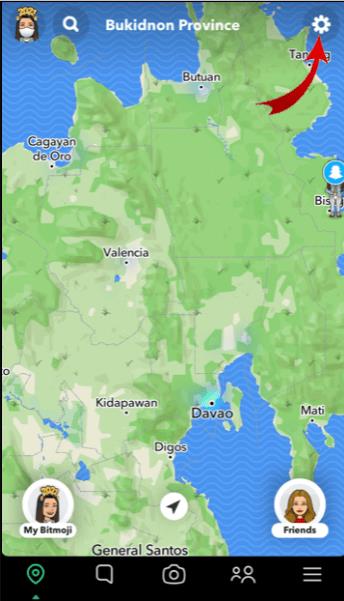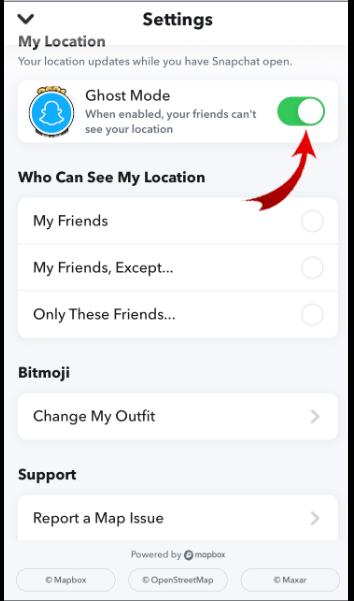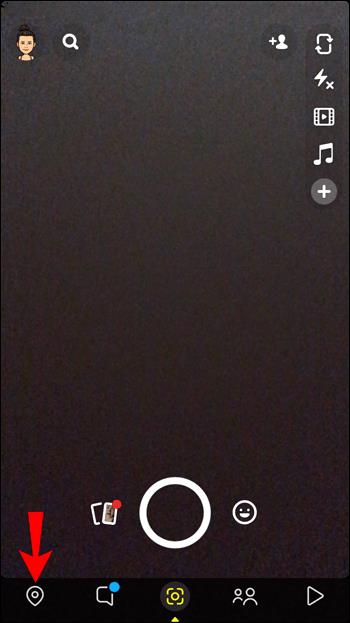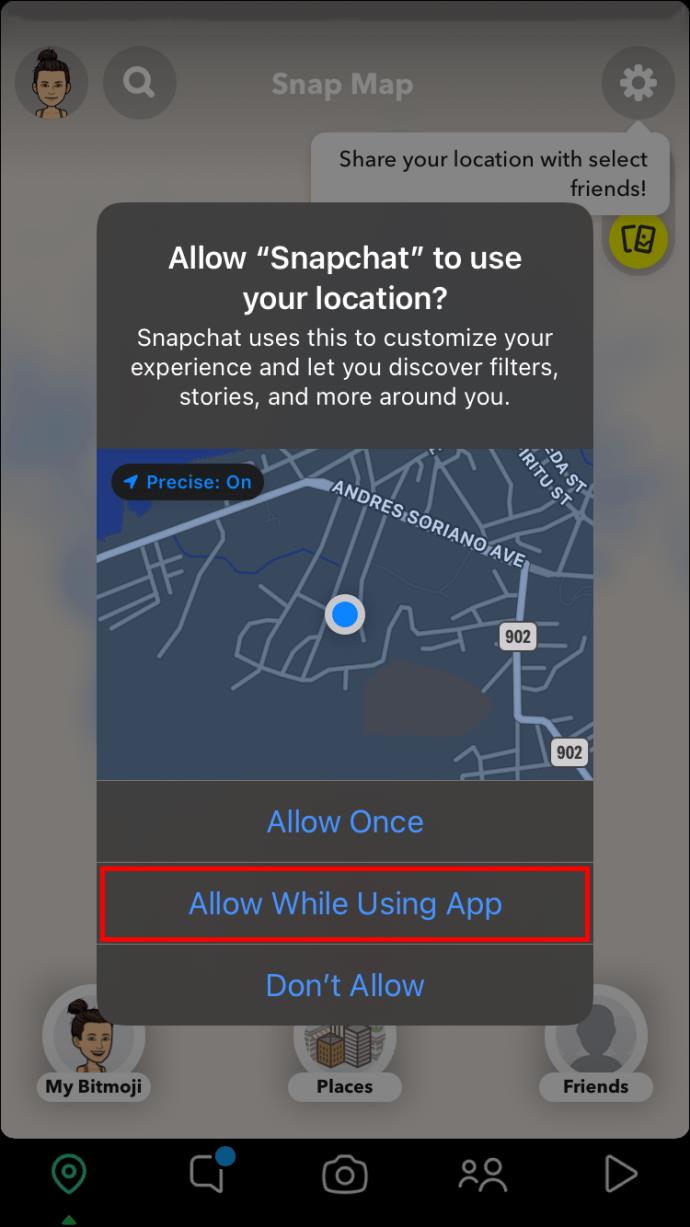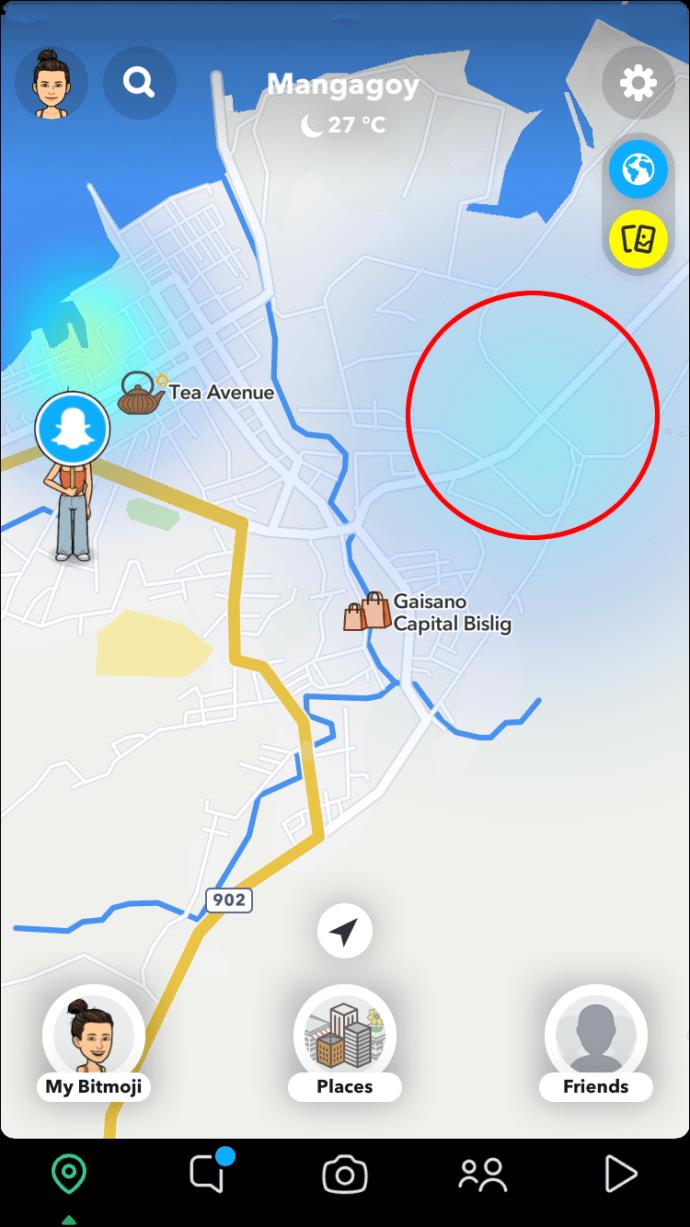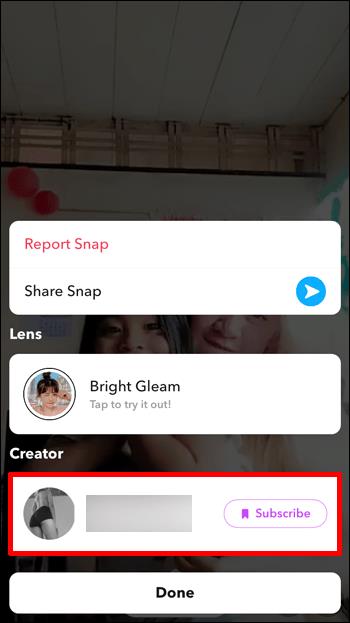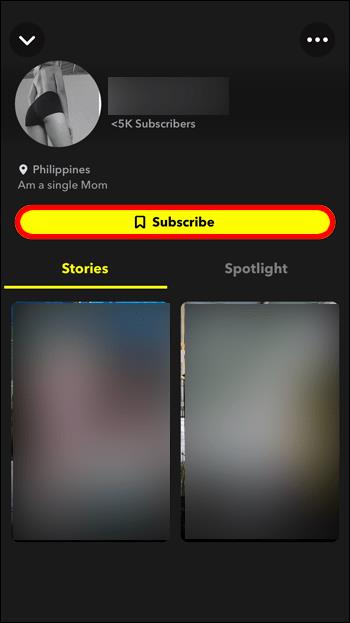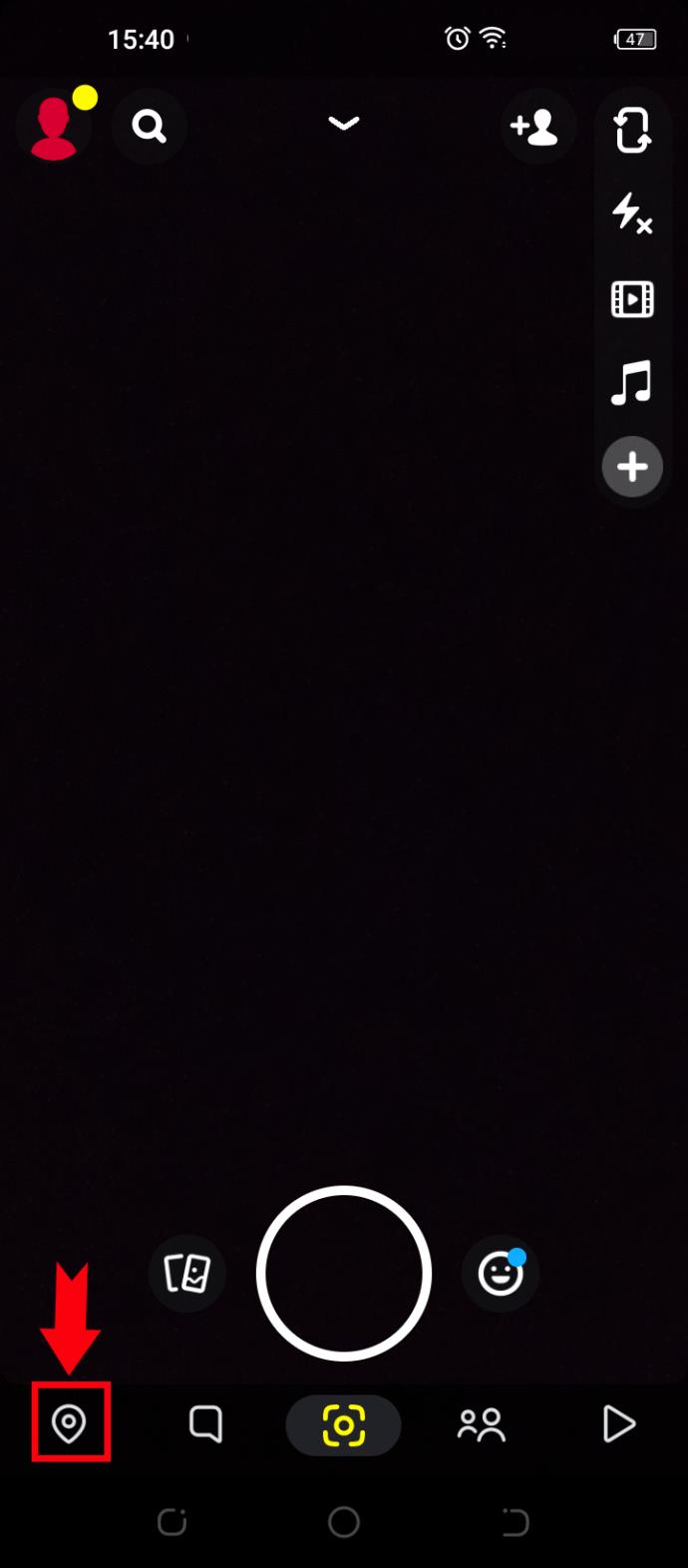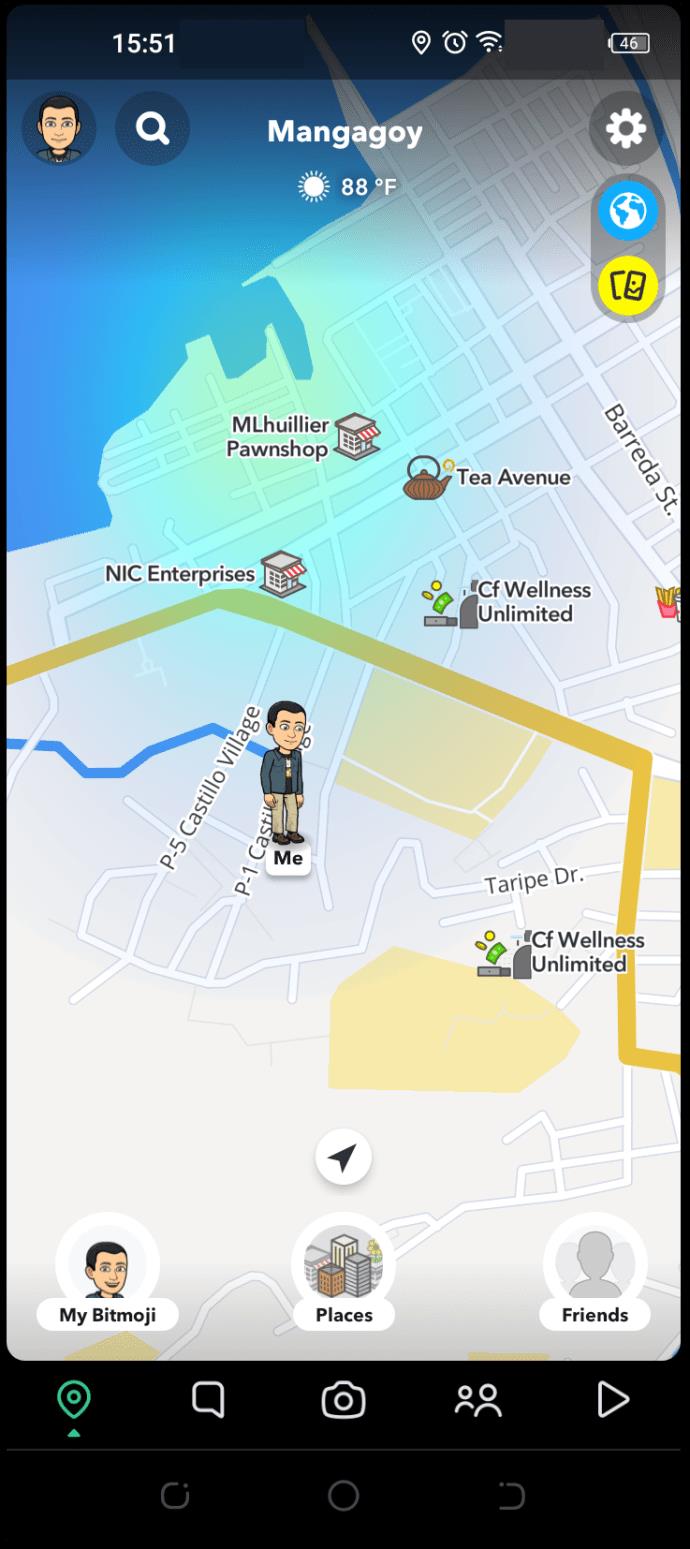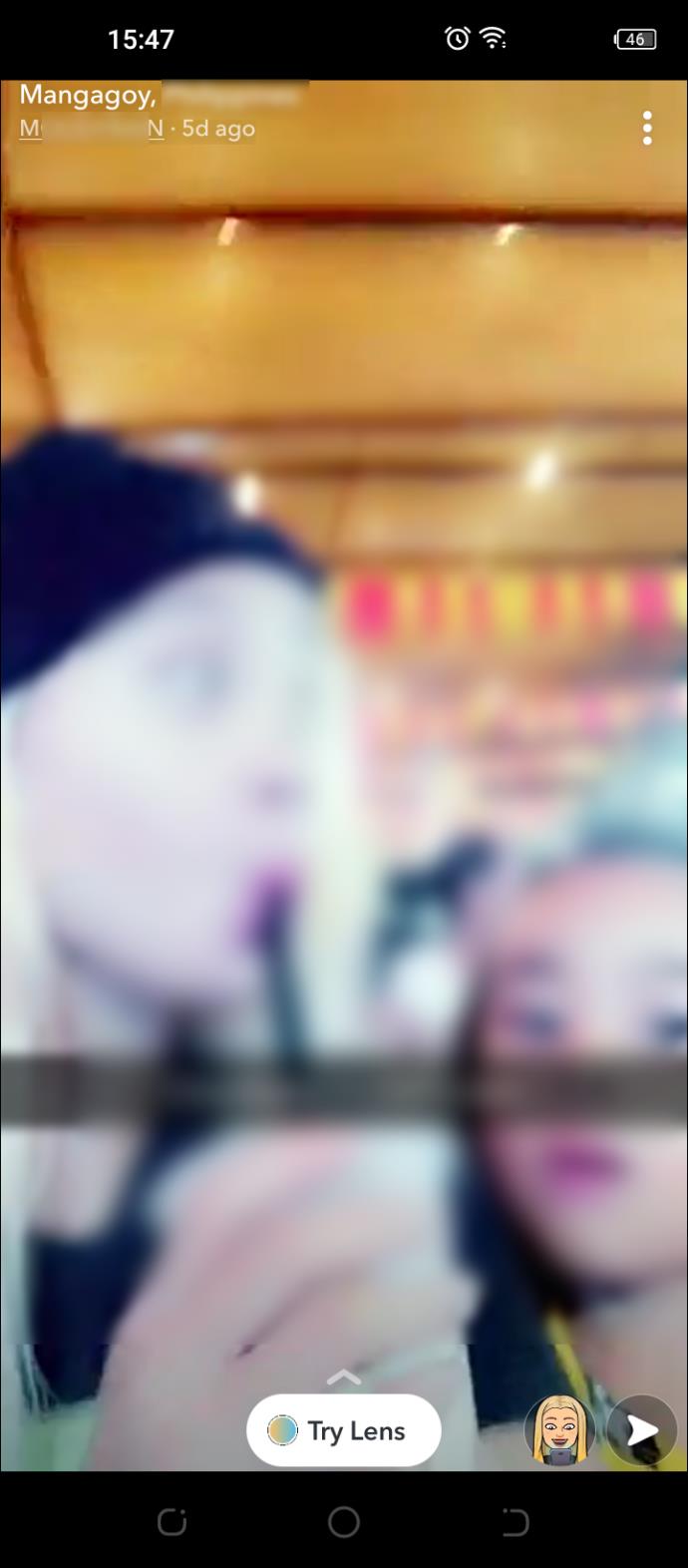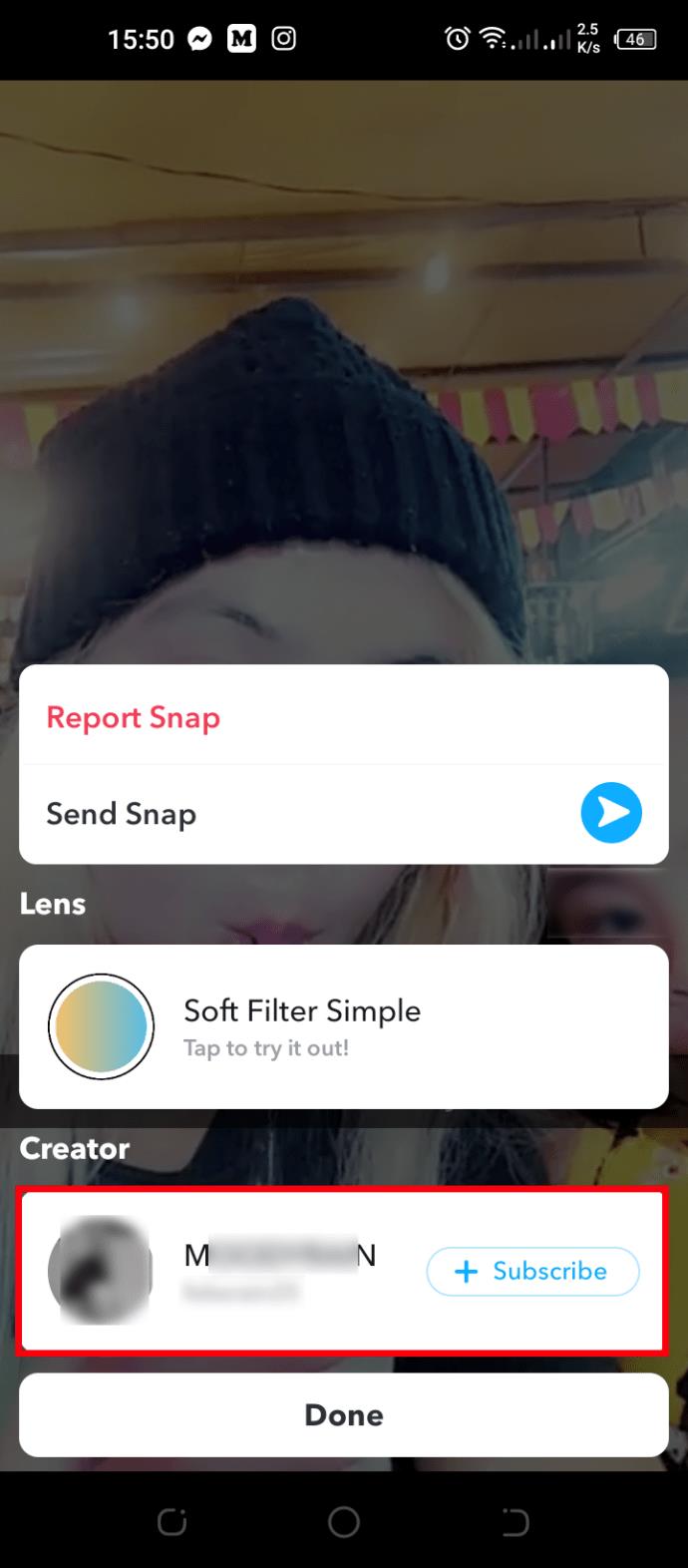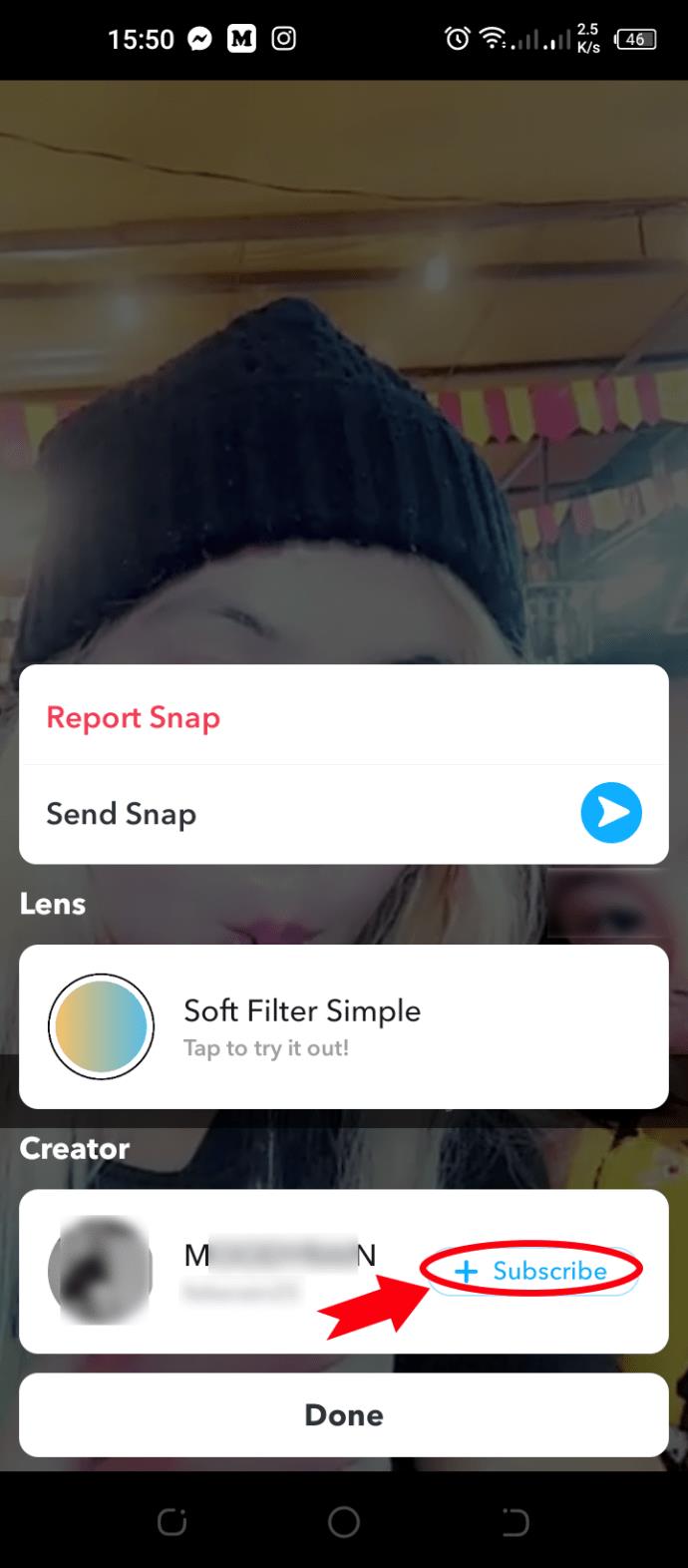Liens de périphérique
Si vous êtes déjà amis sur Snapchat avec toutes les personnes de votre liste de contacts, vous souhaiterez peut-être trouver de nouvelles personnes à ajouter et à rencontrer. Dans ce cas, le meilleur endroit à chercher est dans votre voisinage. Heureusement, Snapchat a facilité la recherche de nouveaux amis vivant ou séjournant près de chez vous.
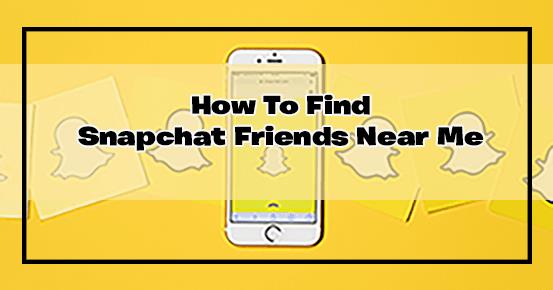
Continuez à lire pour apprendre à utiliser la fonction Snap Map pour trouver des amis Snapchat près de chez vous.
Qu'est-ce que la Snap Map ?
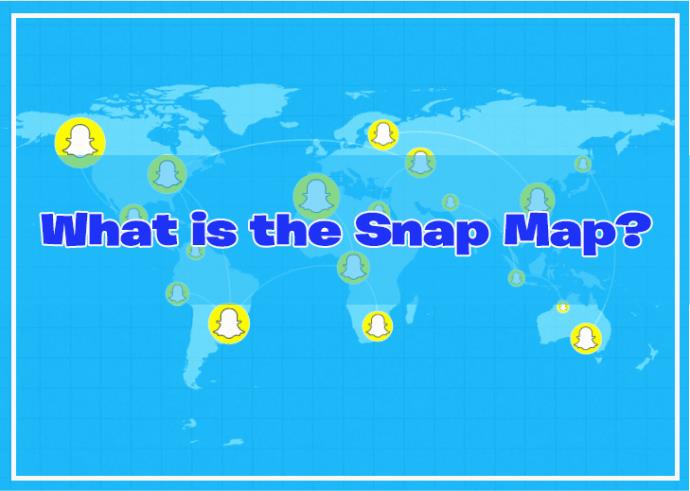
La Snap Map est la fonctionnalité unique de Snapchat qui affiche les emplacements de tous les utilisateurs actifs qui ont choisi de partager ces informations.
Lorsque les utilisateurs publient une histoire Snapchat, un point bleu apparaîtra à leur emplacement. Snapchat appelle ces spots des "hotspots".
Votre Bitmoji marquera votre position actuelle lorsque vous visiterez la Snap Map. Tous les points bleus entourant votre zone indiquent des contacts accessibles dans votre voisinage.
Par conséquent, la Snap Map est le meilleur moyen de se faire de nouveaux amis sur Snapchat. Contrairement à l'outil de recherche habituel, Snap Map est relativement simple à parcourir.
Cependant, vérifiez l'heure à laquelle l'utilisateur a publié l'histoire Snapchat. Ils peuvent ne plus être au même endroit si beaucoup de temps s'est écoulé depuis la publication de l'histoire.
Notez également qu'être actif sur la carte Snap signifie que n'importe qui peut voir votre position actuelle. Si vous n'êtes pas à l'aise avec cela, vous pouvez toujours activer le mode fantôme. Voici comment:
- Cliquez sur l'icône de localisation en bas à gauche pour ouvrir la "Snap Map".
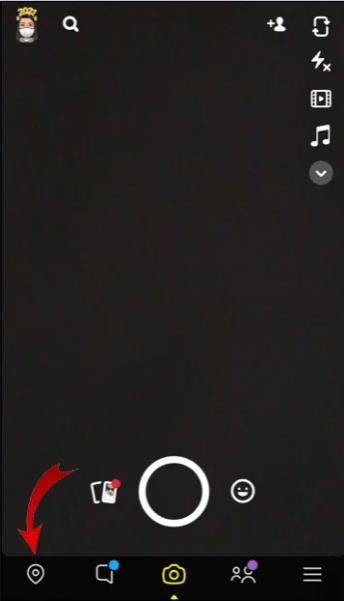
- Appuyez sur l'icône de la roue dentée dans le coin supérieur droit pour accéder aux "Paramètres".
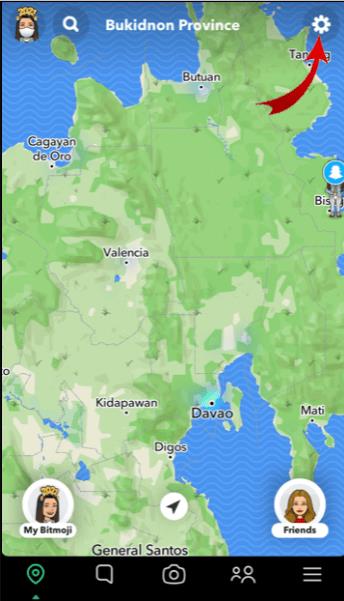
- Activez le curseur "Mode fantôme" sous "Ma position".
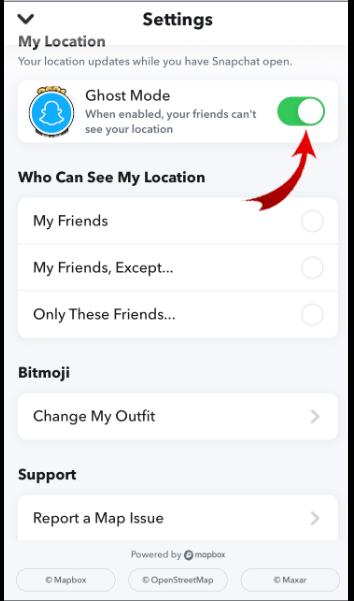
- Dans l'écran contextuel, choisissez la durée du "mode fantôme".
Maintenant que vous êtes familiarisé avec cette fonctionnalité pratique, voyons comment vous pouvez l'utiliser pour trouver des amis Snapchat à proximité.
Comment trouver des amis Snapchat à proximité sur un iPhone
Les médias sociaux sont toujours plus amusants avec des amis, surtout quand vous pouvez les utiliser pour rencontrer de nouvelles personnes. Les utilisateurs d'iPhone ne devraient pas avoir de mal à trouver de nouvelles personnes sympas à proximité en utilisant Snap Map.
- Appuyez sur l'icône de localisation dans le coin inférieur gauche pour accéder à la "Snap Map".
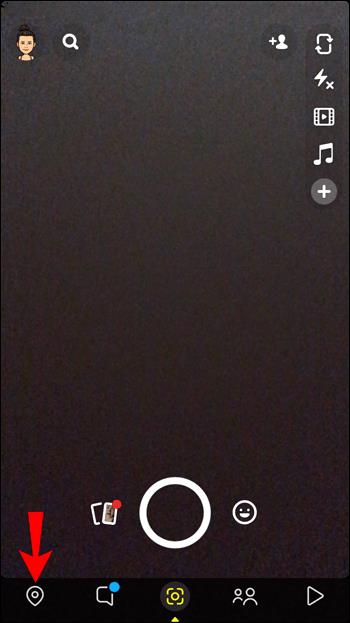
- Si vous y êtes invité, autorisez Snapchat à accéder à votre emplacement.
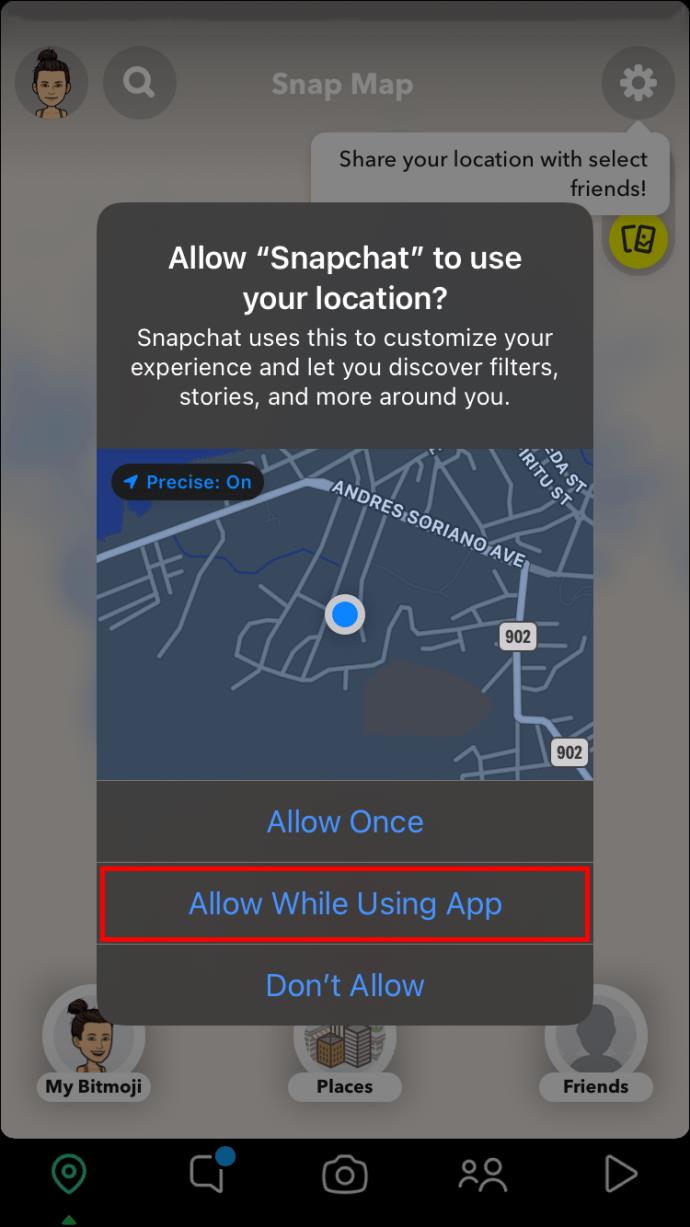
- Sélectionnez un "point d'accès".
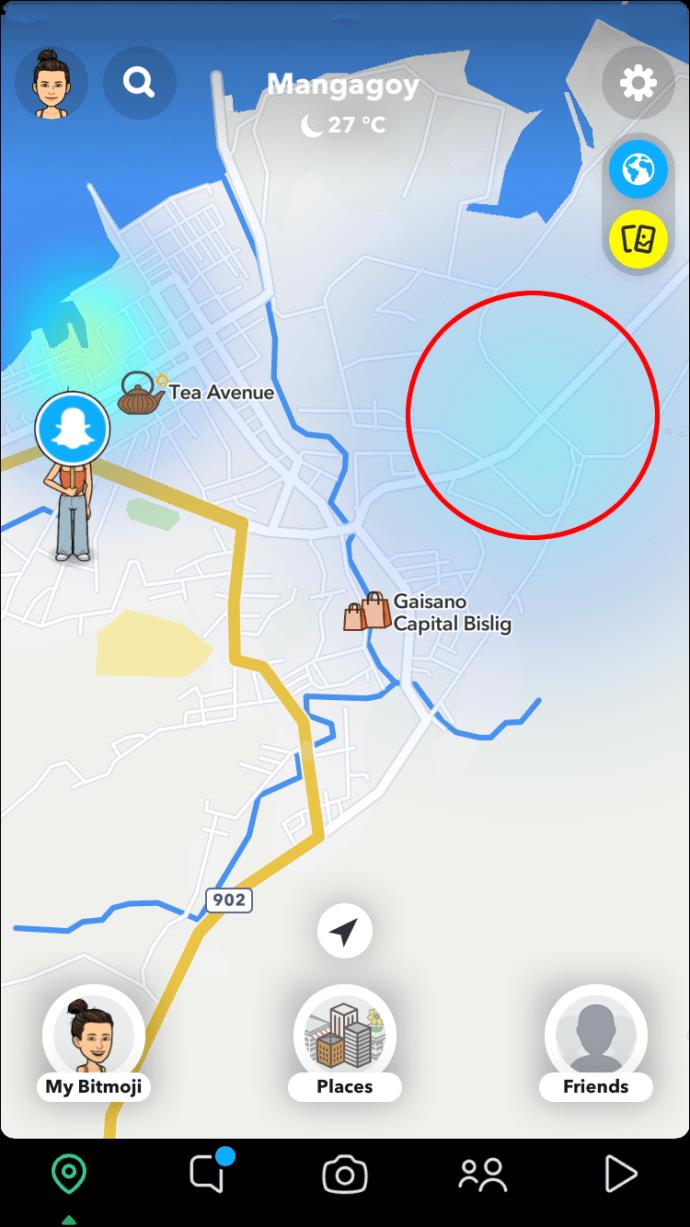
- Balayez vers la gauche ou la droite jusqu'à ce que vous trouviez une histoire qui suscite votre intérêt.

- Lorsque vous trouvez l'utilisateur avec lequel vous souhaitez interagir, glissez vers le haut sur l'option "Essayer Lens".

- Choisissez l'onglet "Créateur" pour visiter le profil de l'utilisateur.
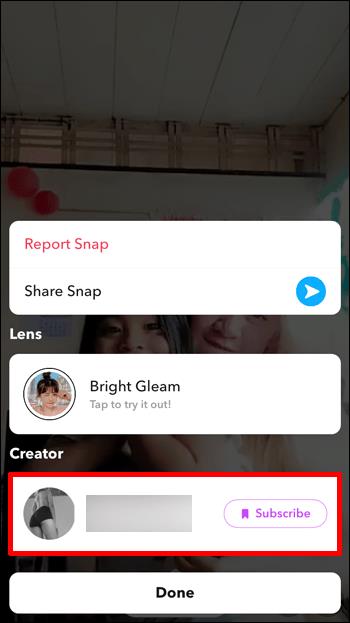
- Appuyez sur le bouton "S'abonner" pour vous connecter avec cet utilisateur.
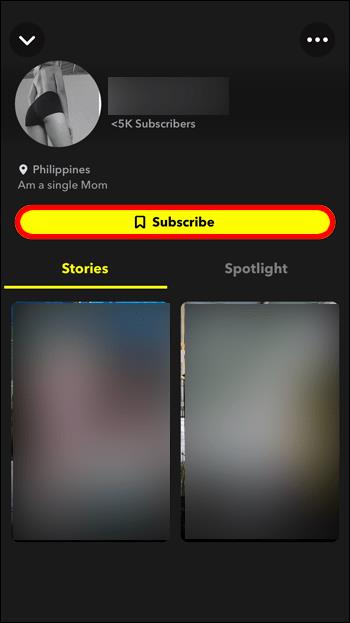
Si vous avez du mal à trouver des points d'accès à proximité de votre région immédiate, vous pouvez également élargir votre recherche. Se concentrer sur la ville dans laquelle vous vivez présentera sans aucun doute plus d'options tout en gardant vos amis potentiels relativement proches de vous.
Pour trouver de nouvelles personnes dans votre ville, appuyez simplement sur le nom de la ville en haut de votre écran lorsque vous êtes dans la carte instantanée. Cela affichera de nouvelles histoires Snapchat fraîches que vous pourrez parcourir.
Vous pouvez également filtrer ces histoires en fonction de leur emplacement, surtout si vous vivez dans une grande ville. En appuyant sur l'icône "Lieux" en bas au centre de votre écran, vous verrez une liste des lieux populaires de la ville. Choisissez les plus attrayantes et trouvez de nouveaux amis qui ont publié des histoires à partir de là.
Supposons que vous soyez en déplacement avec vos amis et que vous souhaitiez trouver des personnes intéressantes à proximité. Si vous tombez sur un lieu avec beaucoup de personnes que vous aimez, vous pouvez l'enregistrer dans votre onglet "Favoris". De plus, l'onglet "Visité" sous "Mes lieux" affichera les lieux que vous avez tagués dans vos clichés.
Comment trouver des amis Snapchat à proximité sur un Android
De nombreux nouveaux amis potentiels ne sont qu'à quelques clics, grâce à l'impressionnante fonction Snap Map de Snapchat. Vous pouvez utiliser cette fonctionnalité pour trouver de nouvelles personnes vivant à proximité ou même rencontrer des amis étrangers intéressants lors de vos voyages.
Vous pouvez voir ce que font les gens autour de vous sur Snapchat et vous connecter avec ceux que vous trouvez intrigants. Pour trouver des amis à proximité sur votre téléphone Android, procédez comme suit :
- Ouvrez la "Snap Map" en appuyant sur l'icône de localisation en bas à gauche.
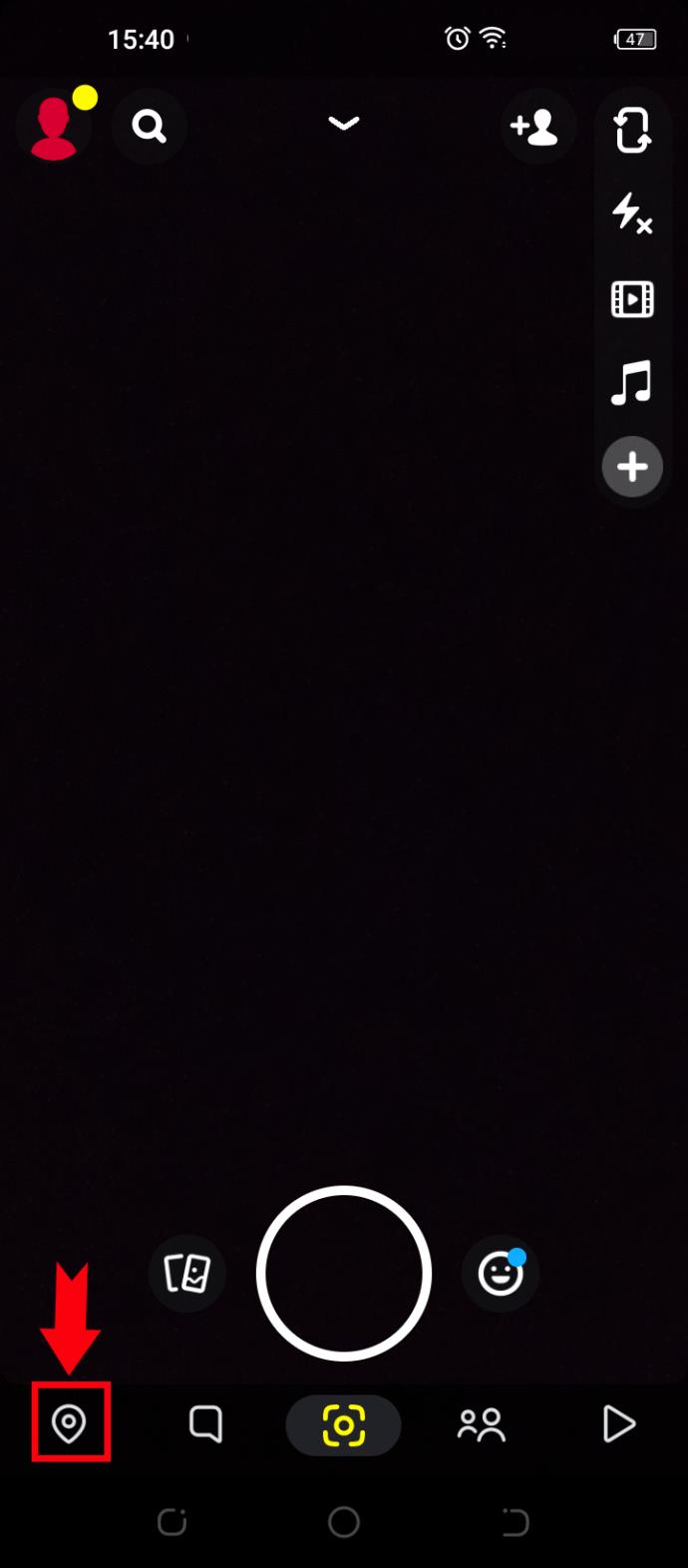
- Si vous y êtes invité, autorisez Snapchat à accéder à votre emplacement.
- Cliquez sur un "hotspot" près de votre Bitmoji.
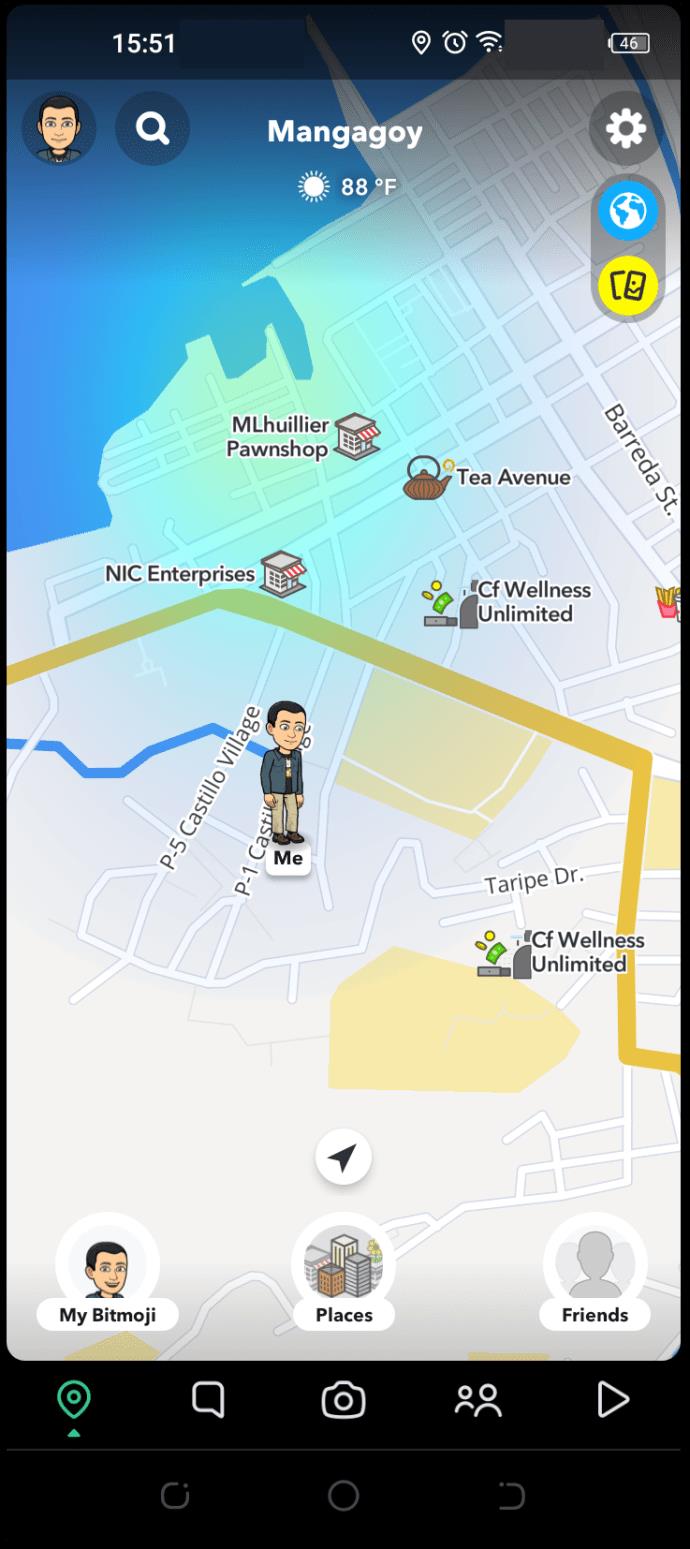
- Balayez vers la gauche ou la droite pour parcourir les histoires Snapchat à partir de cet emplacement.
- Lorsque vous trouvez un utilisateur avec lequel vous souhaitez vous connecter, faites glisser son doigt vers le haut sur son histoire.
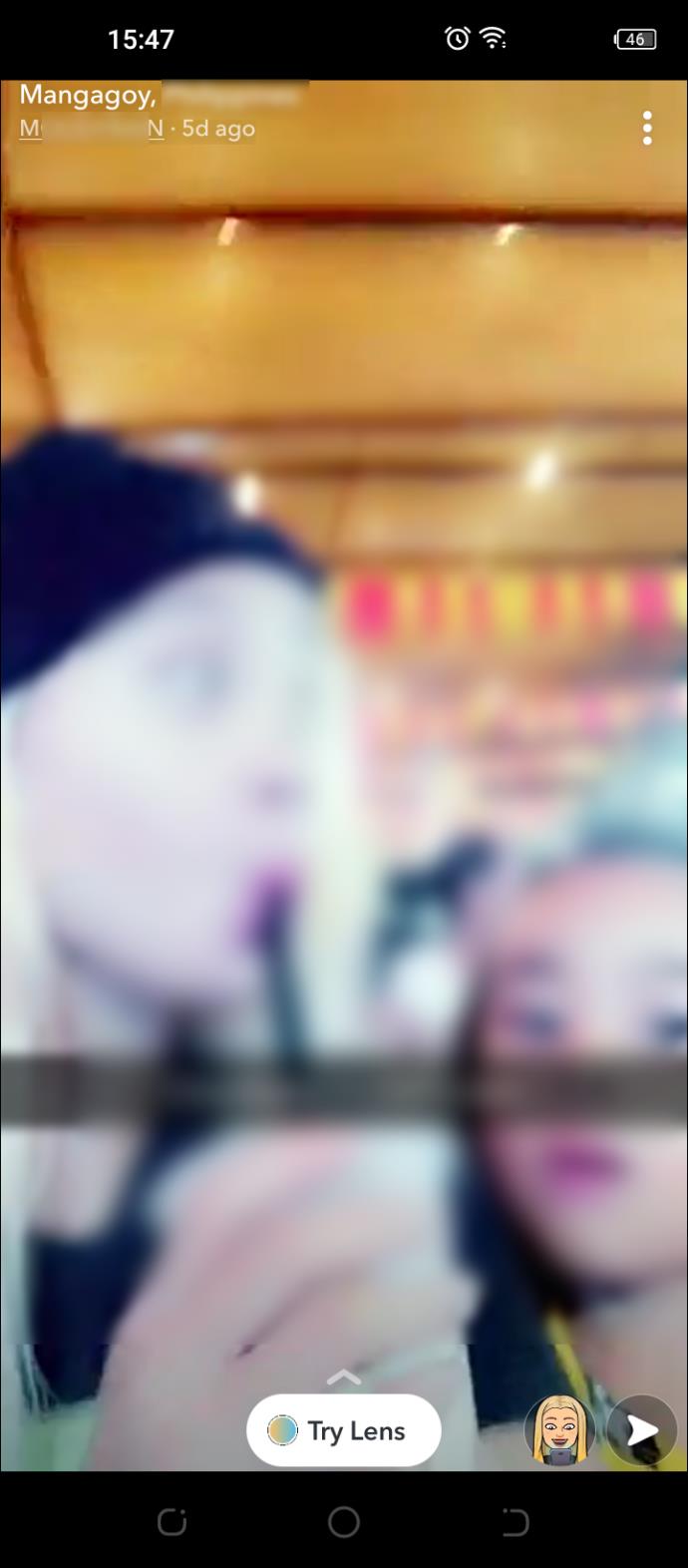
- Sélectionnez l'onglet "Créateur" pour accéder au profil de l'utilisateur.
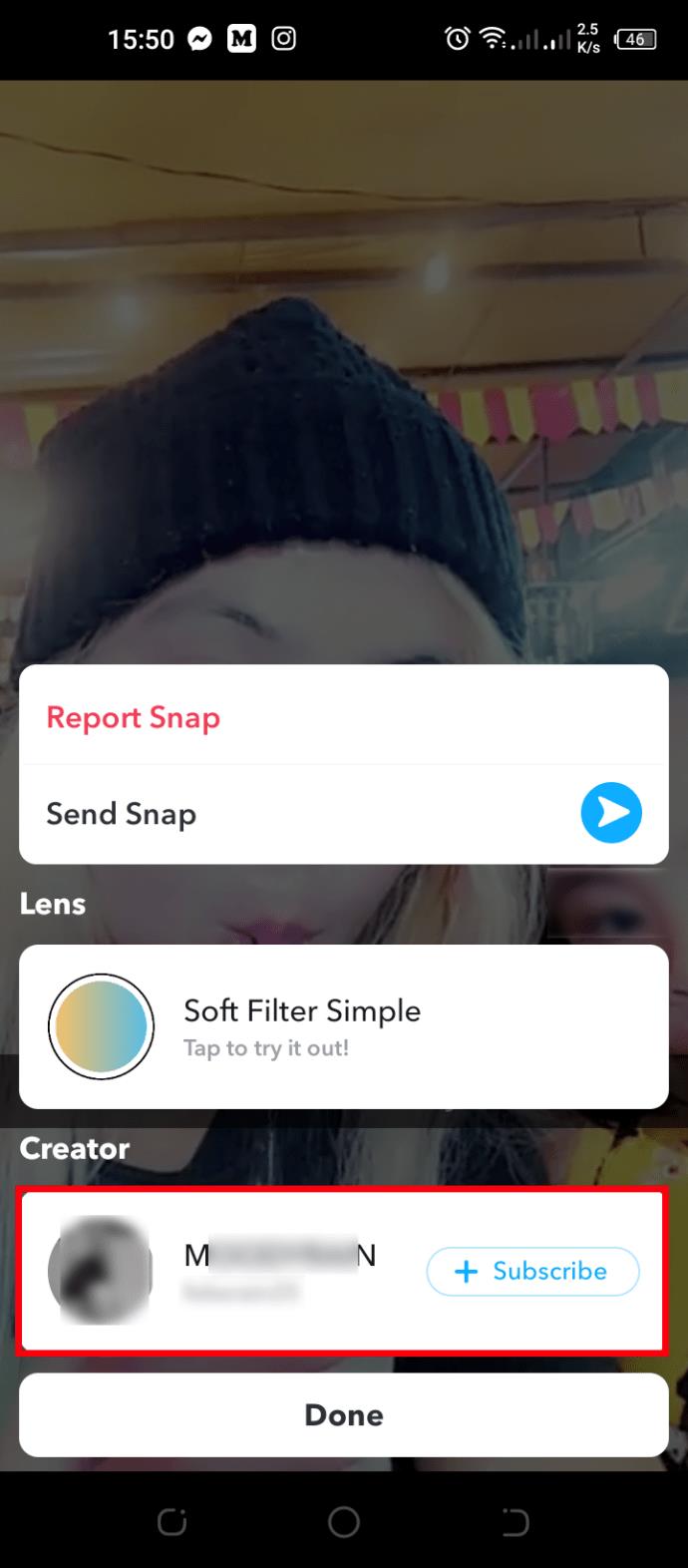
- Appuyez sur le bouton "S'abonner" pour entrer en contact avec cet utilisateur.
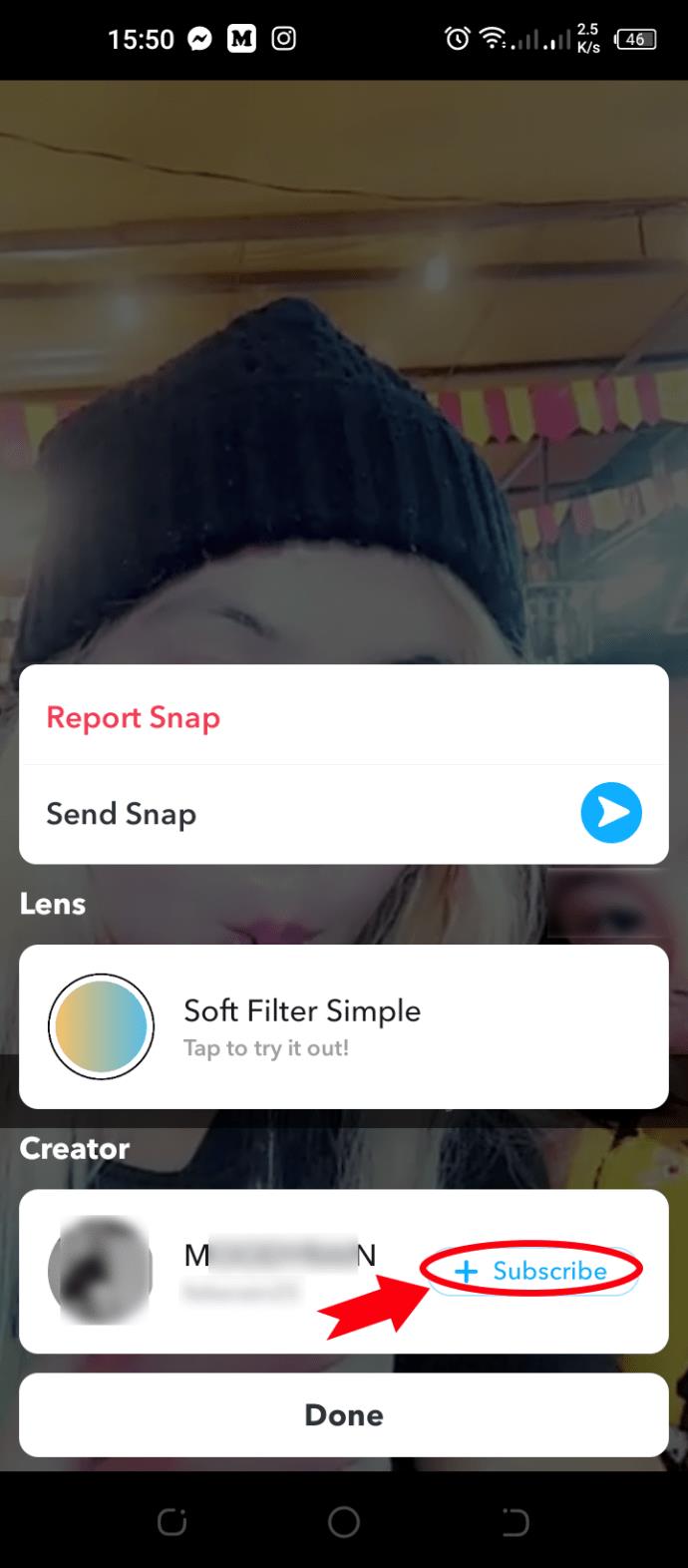
Si vous ne séjournez pas dans une zone particulièrement animée, il se peut qu'il n'y ait pas beaucoup de hotspots autour de vous. En outre, vous n'aimerez peut-être aucune des histoires Snapchat que vous avez traversées. Si tel est le cas, vous pouvez aller un peu plus grand que votre région immédiate.
En haut de votre écran Snap Map, vous verrez le nom de la ville dans laquelle vous vivez ou que vous visitez actuellement. Appuyez sur le nom de la ville pour voir ce que font les autres personnes qui y vivent. Bien que vous ayez élargi votre recherche, incluant ainsi de nouveaux clichés, l'emplacement est toujours suffisamment proche pour une éventuelle rencontre avec vos nouveaux amis.
L'onglet "Lieux" vous permet également de filtrer les histoires en fonction de l'emplacement. Cliquez sur cet onglet en bas au centre pour voir une liste des endroits populaires dans toute la ville. Cliquez ensuite sur un lieu que vous aimez et recherchez de nouveaux amis qui y ont posté des clichés.
Outre l'onglet "Popular", vous pouvez également accéder aux onglets "Favoris" et "Visité". Le premier contient les lieux que vous avez enregistrés en tant que lieux favoris, tandis que le second répertorie tous les lieux que vous avez marqués dans vos histoires Snapchat. Si vous avez déjà rencontré de nouvelles personnes formidables dans ces endroits, vous pouvez les revoir de temps en temps et, espérons-le, continuer à élargir la liste d'amis.
Snap Out des mêmes personnes âgées
Les applications de médias sociaux sont un excellent moyen de rencontrer de nouvelles personnes. Snapchat, en particulier, est assez proactif pour divertir ses utilisateurs avec diverses fonctionnalités. En conséquence, leur fonction Snap Map ne ressemble à rien de ce que l'on voit sur les autres plateformes de médias sociaux grand public. Cette fonctionnalité permet aux utilisateurs de trouver de nouveaux amis incroyables à proximité, et elle est relativement facile à utiliser, comme l'a expliqué notre guide.
Avez-vous essayé d'utiliser la Snap Map ? Que pensez-vous de cette fonctionnalité ? Faites-nous savoir dans la section commentaires ci-dessous.